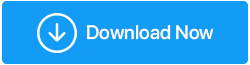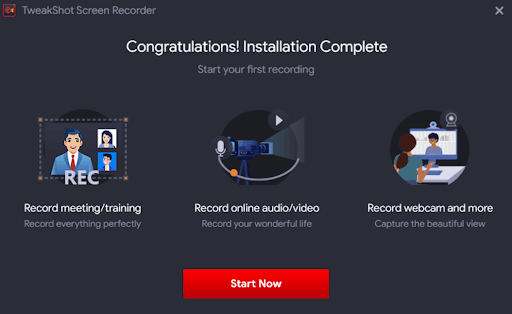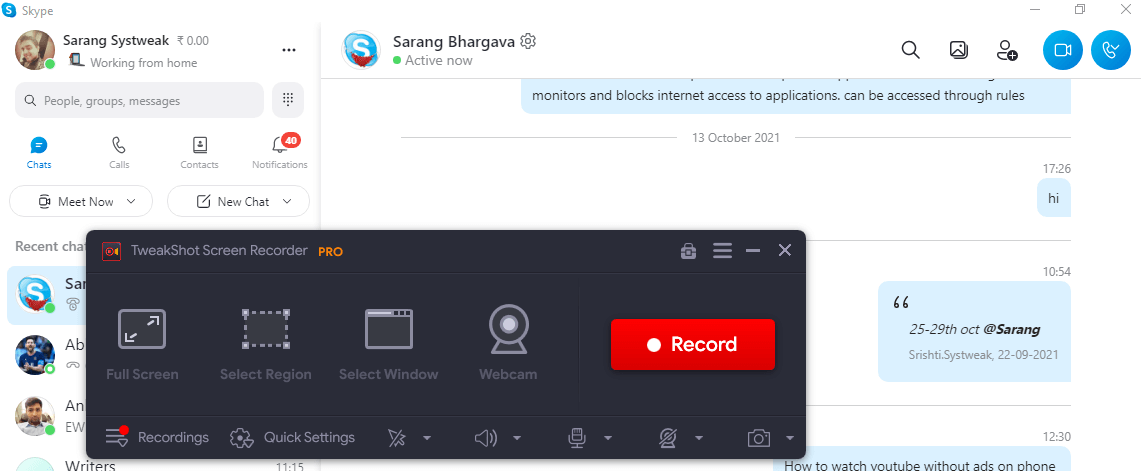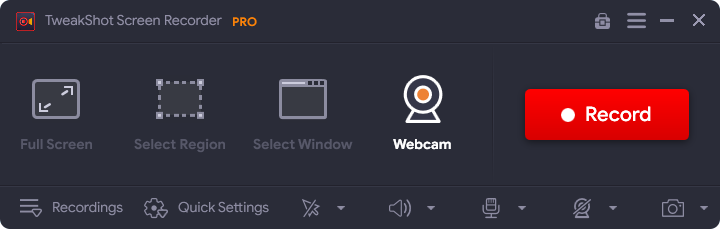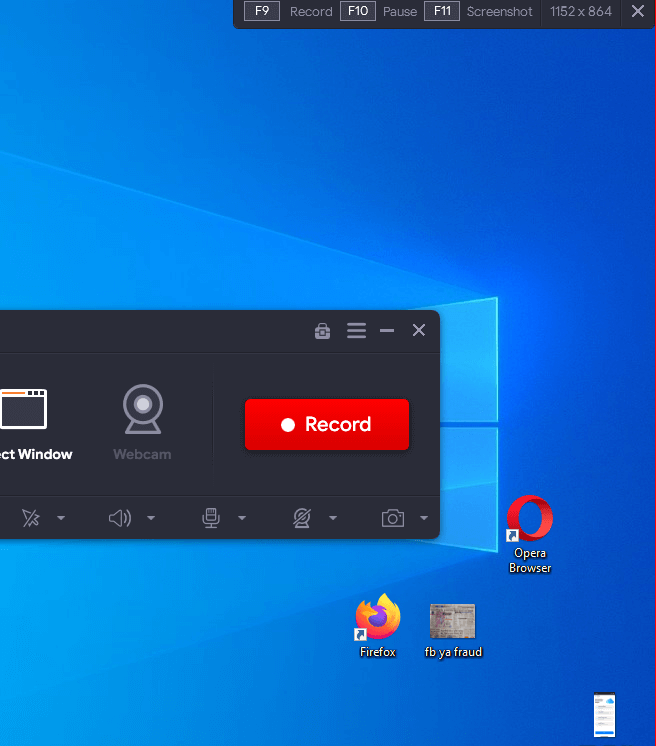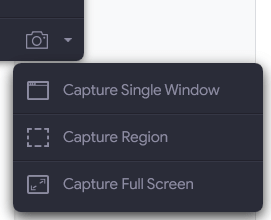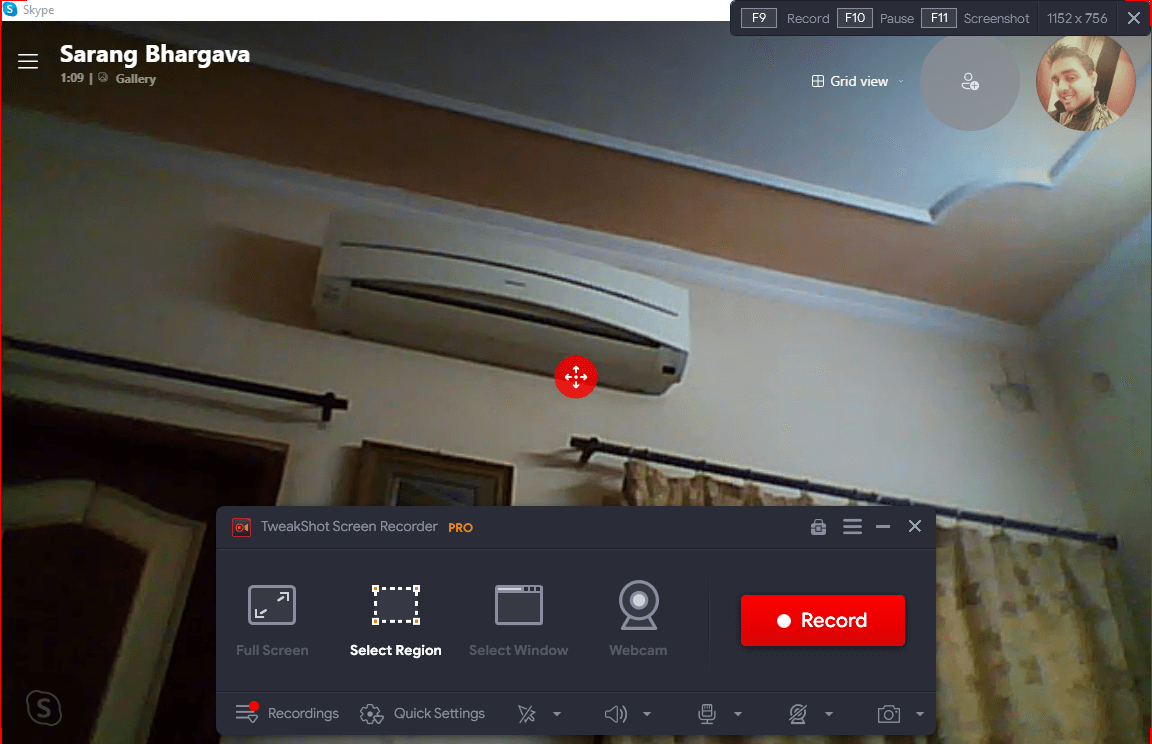So zeichnen Sie Skype-Anrufe wie ein Profi mit dem TweakShot Screen Recorder auf
Veröffentlicht: 2021-11-25In der heutigen Zeit sind Videoanrufe zu einer Notwendigkeit geworden. Ob zahlreiche Büromeetings oder Online-Kurse, Videoanrufe sind zu einem wichtigen Kommunikationsmittel geworden. Und ohne den geringsten Zweifel gilt Skype als eine der besten Software für Videoanrufe .
Lesen Sie auch: Die besten kostenlosen Videoanruf-Apps für Android
Überall auf der Welt genießen Menschen Videokonferenzen über Skype, teilen Lektionen, teilen wundervolle Momente mit ihren Lieben, konzentrieren sich auf die täglichen offiziellen Aufgaben und so weiter und so fort. Angenommen, Sie möchten ein wichtiges Skype-Meeting für spätere Referenzzwecke aufzeichnen, es könnte sich um ein Teammeeting handeln, dessen Protokoll Sie später überprüfen möchten, oder um ein Interview, das Sie geführt haben, oder um eine persönliche Notiz zu machen, von der Sie eine Skype-Aufzeichnung machen möchten wichtige Gitarrenstunde mit Ihrem Tutor.
Wie um alles in der Welt planen Sie, Skype-Meetings aller Art aufzuzeichnen? Ihr erster Instinkt wird sein , einen manuellen Weg einzuschlagen . Was in Ordnung ist! Aber wie wäre es, wenn Sie mehr Kontrolle über Audio und Video erlangen, während Sie Videokonferenzen über Skype aufzeichnen?
Am besten nehmen Sie einen Skype-Anruf mit Hilfe eines Skype Call Recorders auf. Wenn Sie ein Windows-Benutzer sind, werden Sie sich freuen, denn in diesem Beitrag werden wir TweakShot Screen Recorder besprechen, einen großartigen Skype-Recorder für Windows. Es kann Ihnen helfen, Skype-Meetings und andere in 4K-HD-Qualität mit bis zu 120 fps aufzuzeichnen.
Zur Kasse gehen – Die vollständige Überprüfung des TweakShot Screen Recorders
Inhaltsverzeichnis
- Wichtige Spezifikationen, die vor dem Herunterladen von TweakShot Screen Recorder zu berücksichtigen sind –
- Kurzanleitung: So zeichnen Sie Skype-Meetings mit dem TweakShot Screen Recorder auf
- Speichern der aufgezeichneten Skype-Besprechung
- Warum auf TweakShot Screen Recorder Pro upgraden?
- Wie viel kostet mich der TweakShot Screen Recorder?
Wichtige Spezifikationen, die vor dem Herunterladen von TweakShot Screen Recorder zu berücksichtigen sind –
- Unterstützte Windows-Version: Windows 11/ 10/ 8.1/ 8/ 7
- Erforderlicher Arbeitsspeicher: mindestens 4 GB
- Prozessor: Intel Core i3 oder höher
- Festplattenspeicher: Mindestens 2 GB Speicherplatz. Für beste Ergebnisse wird SSD empfohlen
- Anzeigegröße: 1280 x 768
Klicken Sie hier, um den TweakShot Screen Recorder herunterzuladen
Kurzanleitung: So zeichnen Sie Skype-Meetings mit dem TweakShot Screen Recorder auf
| Lassen Sie uns eintauchen und sehen, wie Sie mit diesem Skype-Recorder für Windows (Windows 11/10/8.1/8/7) ein Skype-Meeting aufzeichnen können. 1. Laden Sie den TweakShot Screen Recorder herunter, installieren Sie ihn und führen Sie ihn aus
Klicken Sie hier, um den TweakShot Screen Recorder herunterzuladen 2. Nach Abschluss der Installation wird die Bildschirmrekorder-App gestartet.
3. Wählen Sie die Bildschirmquelle oder Region aus, die Sie erfassen möchten. Hier ist ein kurzer Überblick darüber, was die Optionen unter dieser Funktion bedeuten –
Sie können einfach die Esc -Taste drücken, um sich abzumelden, oder auf das X -Symbol auf dem Verknüpfungsbildschirm oben klicken, wie im Screenshot gezeigt.
4. Sie können die Einstellungen sogar lange im Voraus optimieren, um ein tadelloses Skype-Meeting aufzuzeichnen, was den TweakShot Screen Recorder hochgradig anpassbar macht. Und hier ist, was wir meinen. Du kannst - Mit den Schnelleinstellungen können Sie schnell –
5. Sie können den Mauszeiger oder Klicks ein- oder ausblenden  6. Wählen Sie das entsprechende Audio aus. Wenn Sie unter dieser Option weiter auf das Zahnradsymbol klicken, können Sie sogar die Lautstärke Ihres Systems oder Mikrofons erhöhen oder verringern 7. Optimieren Sie die Webcam-Einstellungen wie im Screenshot unten gezeigt –
8. Wir sind bereit! Starten Sie Skype, führen Sie ein Meeting durch und drücken Sie die Aufnahmetaste im TweakShot Screen Recorder. 9. Klicken Sie auf die Schaltfläche Aufnahme , um die Aufnahme zu starten.
|
– Wie stoppe oder pausiere ich das Skype-Meeting
Pause:
- Klicken Sie auf die Pause-Schaltfläche, um das Meeting zu unterbrechen, wie im Screenshot unten gezeigt

- Sie können das Meeting wieder fortsetzen, indem Sie auf die Wiedergabeschaltfläche klicken
![]()
Stoppen:
- Sehen Sie das rote Kästchen, das ist Ihre Stopp-Taste genau dort
Speichern der aufgezeichneten Skype-Besprechung
Was passiert, nachdem ich auf die Stopp-Schaltfläche geklickt habe?
Wenn Sie auf die Stopp-Schaltfläche klicken, wird Ihre Skype-Aufzeichnung an dem von Ihnen gewählten Ort gespeichert (Erinnern Sie sich, dass wir die Wahl eines Ortes weiter oben in diesem Beitrag besprochen haben?).
Sie haben keine Lust, mühsam zu dem Ort zu gehen, an dem Ihre Aufnahmen platziert sind? Sie können stattdessen direkt über das Dashboard der Benutzeroberfläche auf die Aufzeichnung zugreifen. Alles, was Sie tun müssen, ist auf Aufzeichnungen zu klicken und Sie können alle Aufzeichnungen sehen, die Sie in diesem Dashboard gemacht haben.
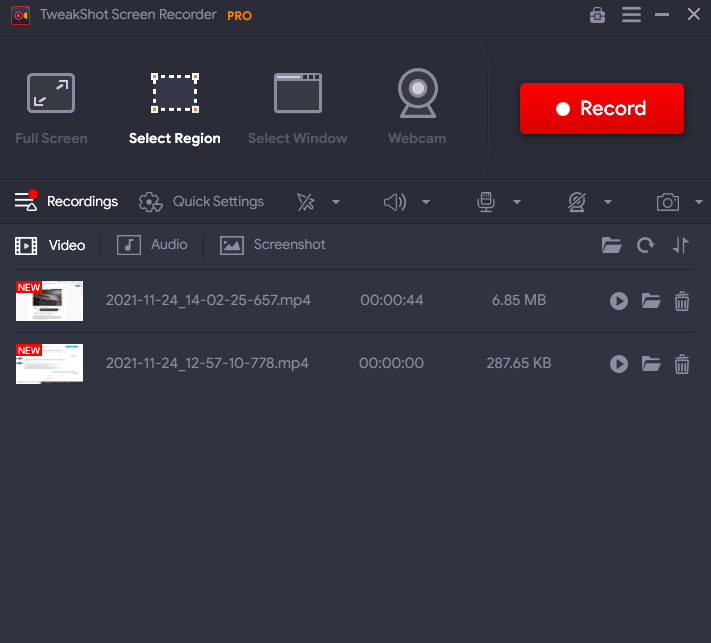
Das Dashboard von TweakShot Screen Recorder ist ein schöner Ort, um auf Aufzeichnungen zuzugreifen, denn von hier aus können Sie
- Sortieren Sie Aufnahmen nach Zeit, Name und Größe
- Springen Sie direkt zu dem Ort, an dem die Aufzeichnung gespeichert ist
- Spielen Sie diese Aufnahmen über die Benutzeroberfläche selbst ab
- Löschen Sie Aufnahmen, indem Sie auf das Mülleimer-Symbol klicken
- Überprüfen Sie die aufgenommenen Screenshots und sehen Sie sich sogar extrahierte Audiodaten an
Warum auf TweakShot Screen Recorder Pro upgraden?
Die Pro-Variante von TweakShot Screen Recorder bietet einige großartige Funktionen.
Wenn Sie beispielsweise ein Skype-Meeting aufzeichnen, von dem Sie wissen, dass es stundenlang dauern wird, entfernt die Pro-Version die Beschränkungen der Aufzeichnungszeit. Abgesehen davon können Sie auch Audio aus Video extrahieren. Folgendes können Sie von der Pro-Variante erwarten –
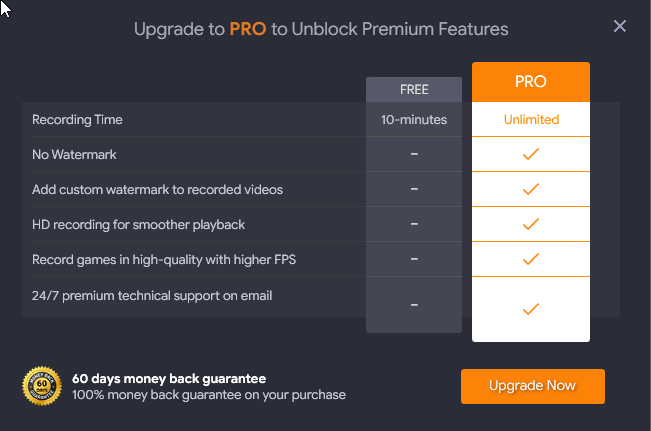
Wie aktualisiere ich auf Pro?
1. Klicken Sie auf die Schaltfläche Jetzt upgraden
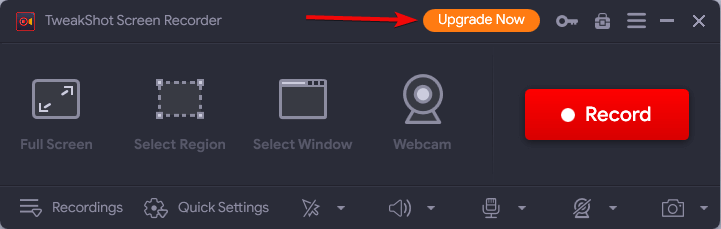
2. Kaufen Sie die Lizenz, die Sie einige Minuten nach dem Kauf per E-Mail erhalten
3. Kopieren Sie diesen Lizenzschlüssel
4. Gehen Sie zurück zur Schnittstelle
5. Klicken Sie auf das Schlüsselsymbol neben der Schaltfläche Jetzt upgraden
6. Fügen Sie Ihren Lizenzschlüssel ein
7. Klicken Sie auf die Schaltfläche Jetzt aktivieren
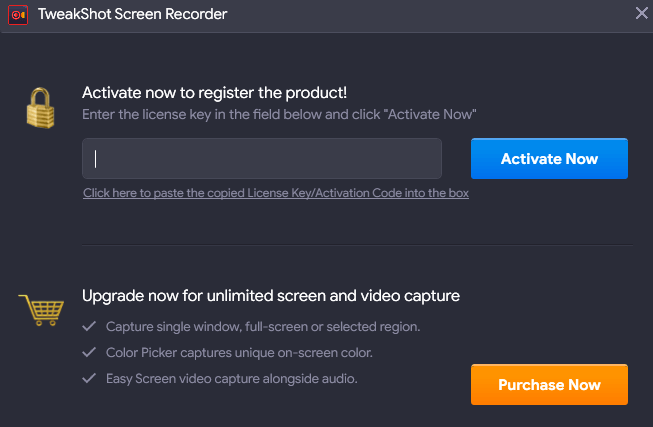
Wie viel kostet mich der TweakShot Screen Recorder?
Zum Zeitpunkt der Erstellung dieses Blogs kostete die Premium-Version von TweakShot Screen Recorder 39,95 USD.
Es hätte keinen besseren Weg geben können, Skype-Anrufe und -Meetings aufzuzeichnen
Zeichnen Sie Skype-Meetings auf oder spielen Sie einfach mit dem TweakShot Screen Recorder herum, wenn Sie wollen und wir wetten, dass Sie die Erfahrung einfach genießen werden. Also, lassen Sie uns wissen, was Sie von diesem Skype Call Recorder für Windows halten. Lieben Sie Bewerbungen genauso wie wir? Wenn Sie weitere Anleitungen, technische Übersichten, exemplarische Vorgehensweisen für Anwendungen und mehr wünschen, lesen Sie weiter Tweak Library.